Ak máte problémy so svojím iPhonom 13, resetovanie hardvéru môže pomôcť vyriešiť niektoré z týchto problémov. Hardvérový reset, známy aj ako vynútený reštart, zahŕňa reštartovanie zariadenia, aby sa úplne vyplo a potom opäť zaplo.
Pred tvrdým resetom musíte zálohovať údaje, aby ste predišli strate informácií. Po zálohovaní údajov môžete začať proces úplného obnovenia.
Ako zálohovať iPhone?
Predtým, ako začnete resetovať iPhone, je mimoriadne dôležité, aby ste si zálohovali údaje iPhonu. Nezabudnite si zálohovať všetky dôležité súbory vrátane kontaktov, fotografií, videí a dokumentov. Ak chcete zálohovať iCloud, musíte postupovať podľa nasledujúcich krokov:
- Pripojte iPhone k sieti Wi-Fi.
- Prejdite do Nastavení na iPhone a ťuknite na svoje Apple ID v hornej časti obrazovky.
- Ťuknite na časť “iCloud”.
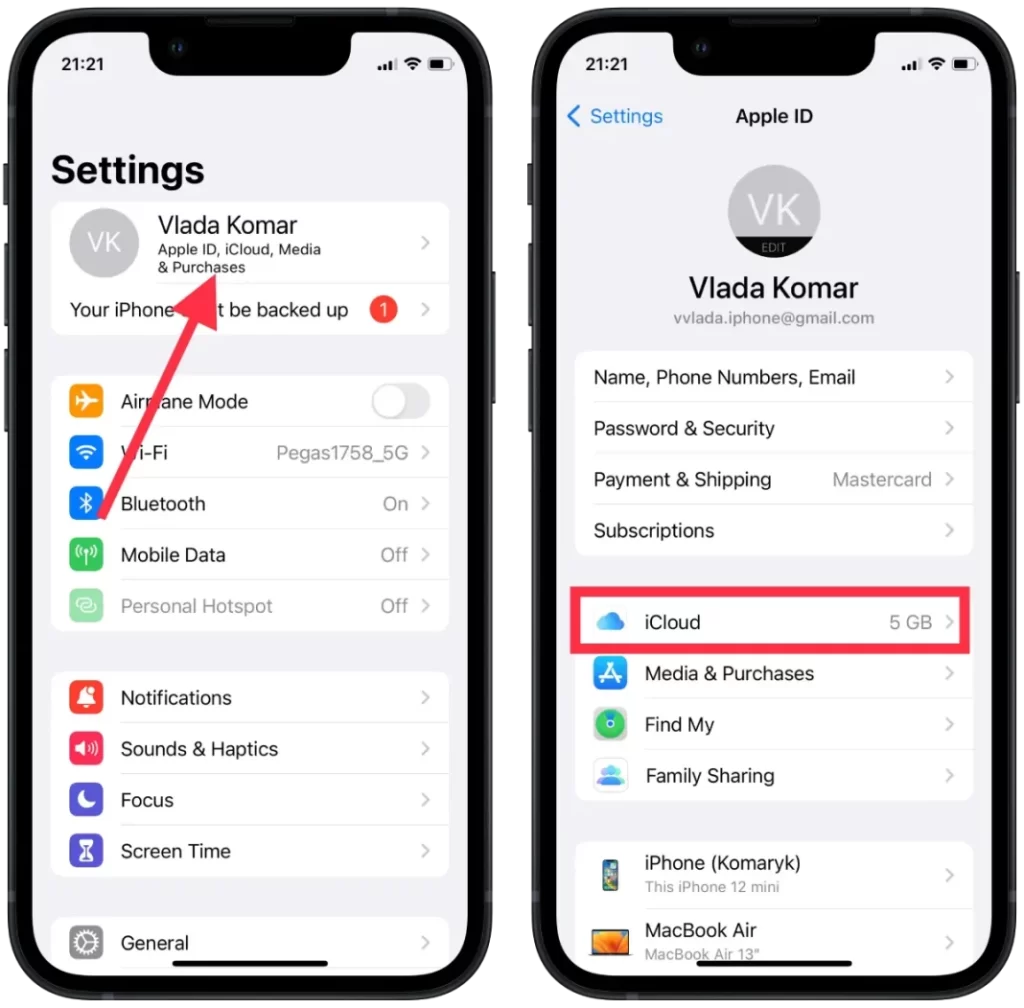
- Potom vyberte položku “iCloud Backup”.
- Skontrolujte, či je zapnutý prepínač “iCloud Backup”.
- Ťuknutím na položku “Backup Now” spustite zálohovanie.
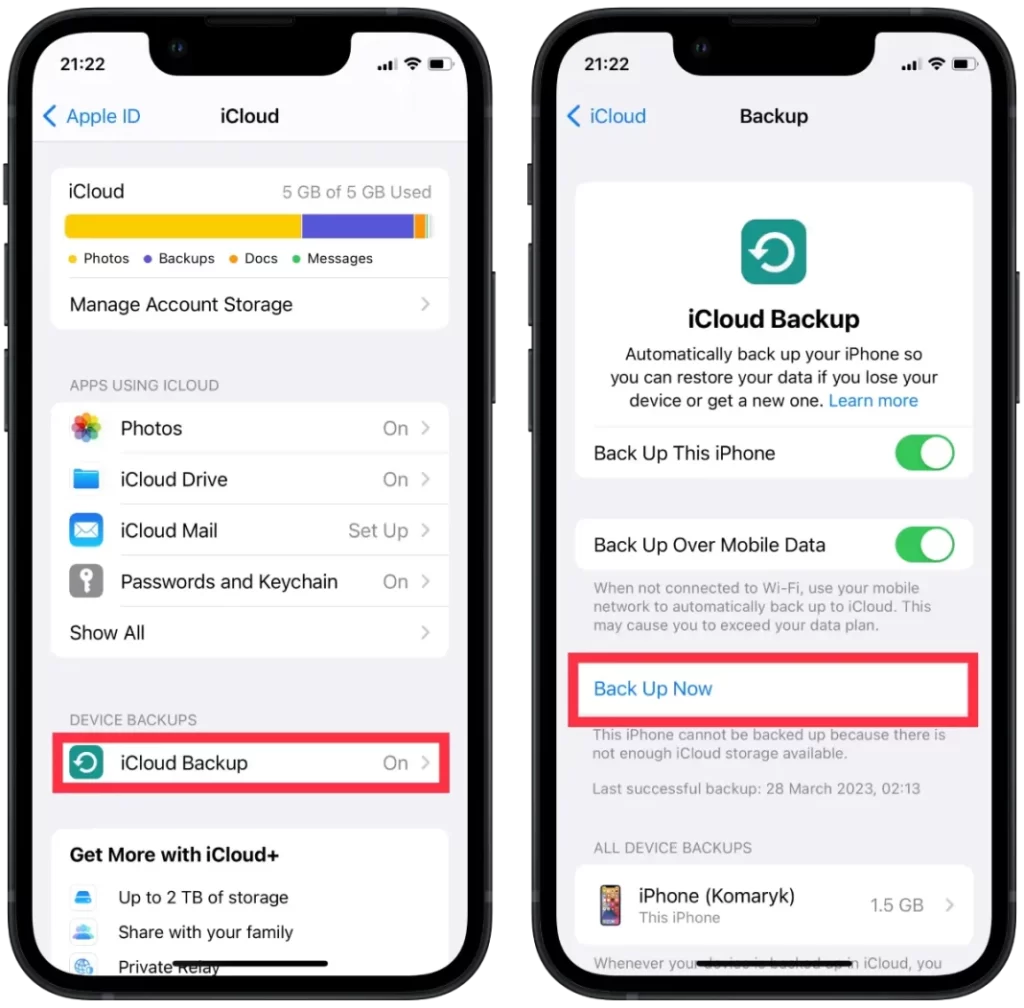
Takto budete mať uloženú najnovšiu verziu svojich údajov. Po týchto krokoch môžete bez problémov vynútiť obnovenie továrenského nastavenia iPhonu 13, pretože sa nestratia všetky vaše údaje.
Ako vynútiť obnovenie výrobných nastavení zariadenia iPhone 13?
Obnovenie továrenských nastavení na iPhone 13 vymaže všetky údaje a nastavenia zariadenia a vráti ho do pôvodných továrenských nastavení. To môže byť užitočné, ak svoj iPhone predávate alebo darujete, alebo ak máte pretrvávajúce problémy so softvérom. Tu sú kroky na vynútenie obnovenia továrenských nastavení iPhone 13:
- Prvým krokom je otvorenie Nastavení na iPhone.
- Potom vyberte časť “Všeobecné”.
- Potom musíte prejsť na spodnú časť a ťuknúť na položku “Preniesť alebo resetovať iPhone”.
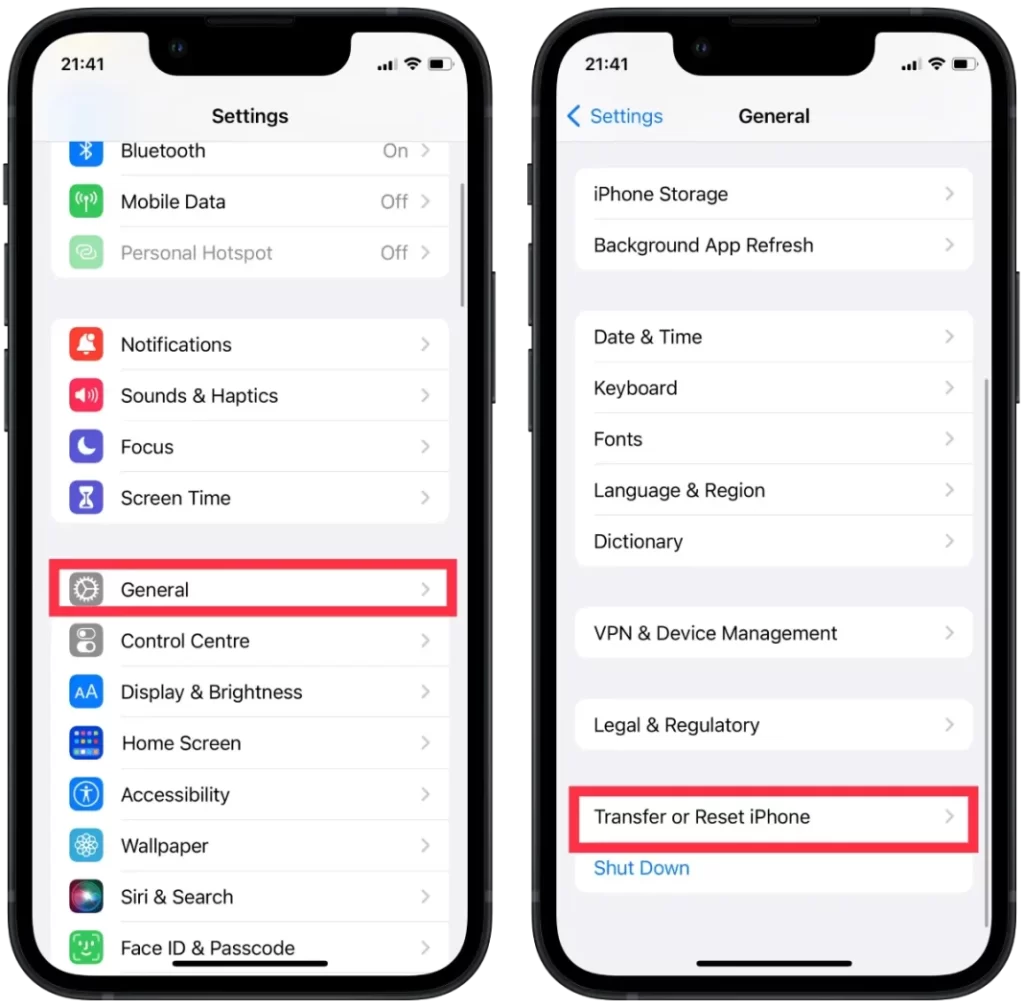
- Potom ťuknite na položku “Vymazať všetok obsah a nastavenia”.
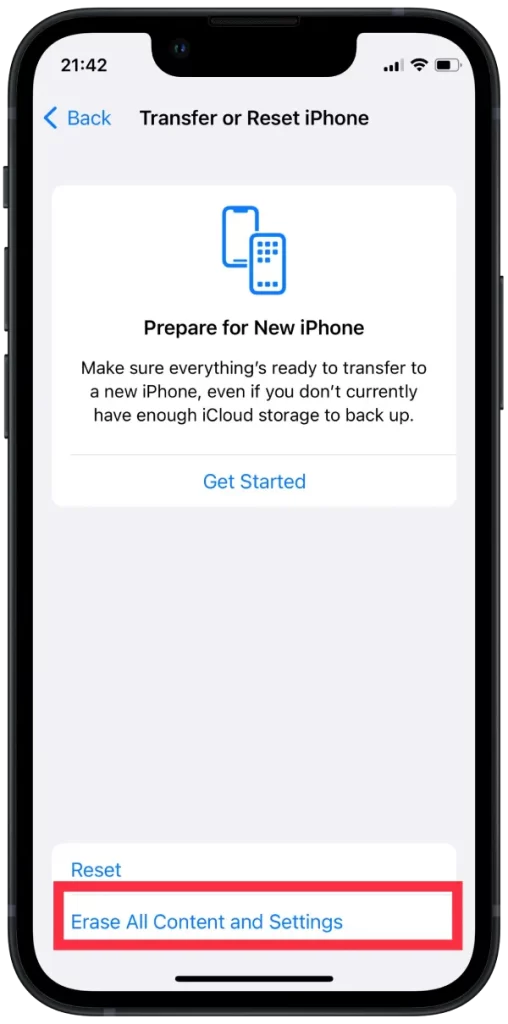
- Potom ťuknite na položku “Pokračovať”.
- Ak sa zobrazí výzva, zadajte heslo iPhonu alebo svoje Apple ID.
Obnovenie továrenských nastavení vymaže z iPhonu všetky údaje a nastavenia, preto si pred vykonaním tejto akcie zálohujte dôležité údaje.
Ako obnoviť továrenské nastavenia iPhone 13 pomocou počítača Mac?
Ak chcete obnoviť továrenské nastavenia iPhonu 13 pomocou počítača Mac, postupujte podľa nasledujúcich krokov:
- Skontrolujte, či je na vašom Macu nainštalovaná najnovšia verzia systému macOS.
- Pripojte iPhone k Macu pomocou kábla.
- Otvorte Finder na Macu a vyberte iPhone z bočného panela.
- Na karte “Všeobecné” kliknite na tlačidlo “Obnoviť iPhone”.
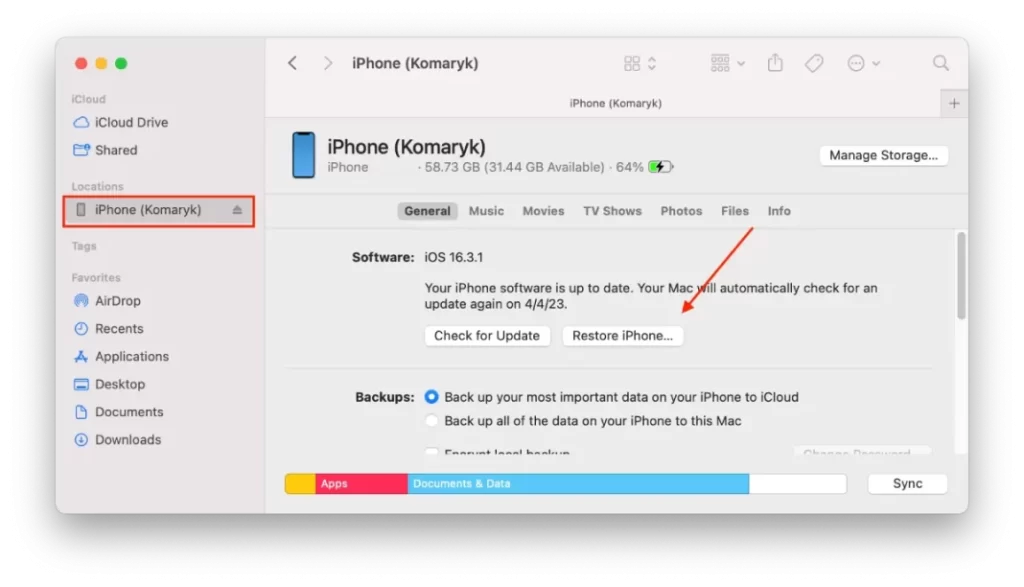
- Opätovným kliknutím na “Obnoviť” potvrďte, že chcete vymazať všetky údaje a nastavenia na iPhone.
- Počkajte, kým sa váš iPhone vymaže a obnoví do továrenských nastavení.
Po dokončení procesu sa váš iPhone 13 resetuje a zobrazí sa obrazovka “Hello”, čo znamená, že váš iPhone bol úspešne resetovaný do továrenských nastavení. Tento proces vymaže všetky údaje a nastavenia v iPhone, preto sa uistite, že máte zálohu dôležitých údajov.
Kedy je potrebné vykonať tvrdý reset na iPhone?
Tvrdý reset, známy aj ako vynútený reštart, sa na iPhone zvyčajne vykonáva, keď nereaguje alebo je zamrznutý. Môže sa to stať z rôznych dôvodov, napríklad kvôli softvérovej poruche alebo nesprávne fungujúcej aplikácii.
Tu je niekoľko bežných situácií, keď môže byť potrebné vykonať tvrdý reset na iPhone:
Obrazovka je zamrznutá alebo nereaguje
Ak obrazovka iPhonu nereaguje na váš dotyk alebo je zamrznutá, tvrdý reset môže pomôcť reštartovať zariadenie a vyriešiť problém.
iPhone sa nechce zapnúť
Ak sa váš iPhone nezapína alebo sa zasekne na obrazovke s logom Apple, tvrdý reset môže pomôcť reštartovať zariadenie a obnoviť jeho funkčnosť.
Aplikácie padajú alebo nereagujú
Ak aplikácia na iPhone nefunguje správne, tvrdý reset môže pomôcť aplikáciu zatvoriť.
iPhone beží pomaly alebo sa správa pomalšie
Ak váš iPhone pracuje pomaly alebo nereaguje tak rýchlo, ako by mal, tvrdý reset môže pomôcť vyčistiť všetky dočasné súbory alebo pamäť, ktoré môžu zariadenie spomaľovať.
Vo všeobecnosti by sa tvrdý reset mal vykonať až ako posledná možnosť po vyskúšaní iných krokov na odstránenie problémov, ako je zatvorenie aplikácií, vymazanie vyrovnávacej pamäte alebo normálne reštartovanie zariadenia. Je tiež dôležité poznamenať, že tvrdý reset nevymaže žiadne údaje ani nastavenia v iPhone, takže ide o bezpečný a jednoduchý spôsob, ako sa pokúsiť vyriešiť problémy so zariadením.









